Brother HL-5280DW Manuel d'utilisateur
Naviguer en ligne ou télécharger Manuel d'utilisateur pour Imprimeurs Brother HL-5280DW. Brother HL-5280DW Manuale d'uso Manuel d'utilisatio
- Page / 56
- Table des matières
- MARQUE LIVRES



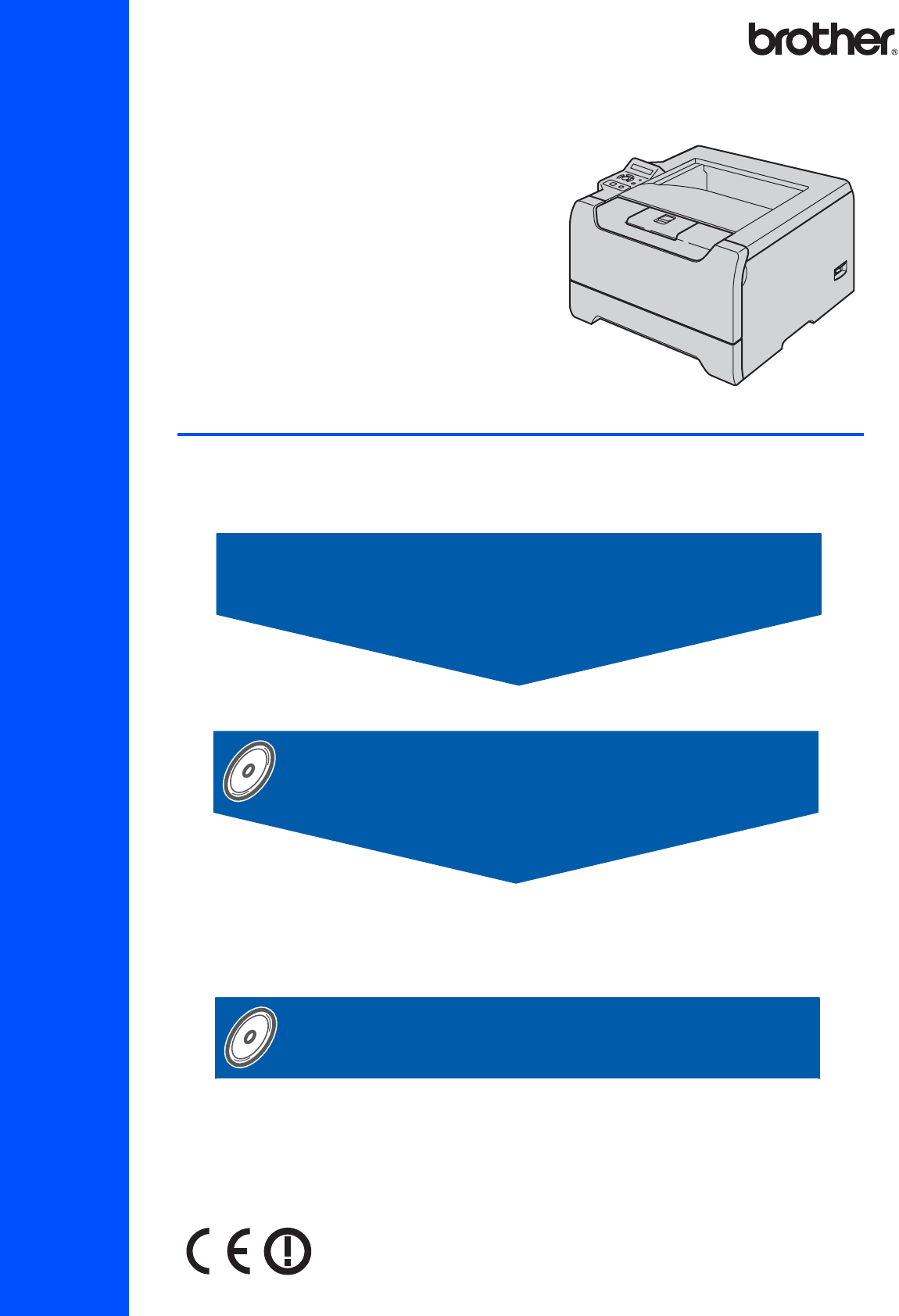
- Guida di installazione rapida 1
- Precauzioni di sicurezza 4
- Nozioni preliminari 10
- Installazione della macchina 11
- Macintosh 15
- (Windows 16
- 98/Me/2000/XP) 16
- Andare a 17
- 10 Fare clic su Fine 20
- 8 Per gli utenti di LPR: 20
- 9 Per gli utenti di LPR: 20
- (solo Windows 22
- 98/Me/2000/XP e Windows NT 22
- Installazione errata 24
- 3 Premere di nuovo Set 24
- 16 Per gli utenti di LPR: 26
- 17 Per gli utenti di LPR: 27
- 18 Fare clic su Fine 27
- 18 Per gli utenti di LPR: 31
- 19 Per gli utenti di LPR: 32
- 20 Fare clic su Fine 32
- 9 Scegliere USB 34
- 11 Fare clic su Utility 34
- 9 Fare clic su Aggiungi 37
- 13 Fare clic su Utility 37
- Per gli utenti in rete 50
- POCO TONER 53
- FINE TONER 53
- TAMB QUASI ESAUR 53
- 3 Reimballare la stampante 54
Résumé du contenu
Punto 1Punto 2La procedura di installazione è terminata!Guida di installazione rapidaPer informazioni sull’utilizzo della stampante, vedere la Guida d
Nozioni preliminari8 3CD-ROMDa questo CD-ROM è possibile ottenere molte informazioni.Installazione inizialeVideo di istruzioni per la manutenzione de
Installazione della macchina9Punto 1 1 1 Inserire il CD-ROM nell’apposita unitàSolo per utenti Windows®Installazione errataNON collegare il cavo di i
Installazione della macchina10Punto 1 2 Installare l’assemblaggio del gruppo tamburo e della cartuccia tonerInstallazione errataNON collegare il cavo
Installazione della macchina11 3 Caricare la carta nel vassoio1 Estrarre il vassoio carta dalla stampante. 2 Premere la leva di rilascio della guida
Installazione della macchina12Punto 1 4 Stampare una pagina di provaInstallazione errataNON collegare il cavo di interfaccia. 1 Accertarsi che la st
Windows®Macintosh®Installazione del driver della stampante13Punto 2Seguire le istruzioni in questa pagina a seconda del sistema operativo e del cavo d
Installazione del driver della stampante14Punto 2Windows®USBWindows® 1 1Per gli utenti con cavo di interfaccia USB (Windows® 98/Me/2000/XP)NotaQuando
Installazione del driver della stampante15Windows®USBWindows®NotaPer registrare il prodotto in linea, selezionare Esegui registrazione in linea. Per
Installazione del driver della stampante16Punto 2Windows® ParallelaWindows® 2Per gli utenti con cavo di interfaccia parallelaNotaQuando viene visuali
Installazione del driver della stampante17Windows® Rete cablataWindows® 3Per gli utenti con cavo di interfaccia di rete cablataPer gli utenti di stam
1Simboli utilizzati in questa guida Avvertenza Pericolo di scosse elettriche Superficie calda AttenzioneLe avvertenze indicano cosa fare per evitare
Installazione del driver della stampante18Punto 2Windows® Rete cablataWindows®8 Per gli utenti di LPR: Scegliere Ricercare la rete per il dispositivo
Installazione del driver della stampante19Windows® Rete cablataWindows®Per gli utenti di stampanti di rete condiviseNotaSe si intende collegare una st
Installazione del driver della stampante20Punto 2Windows® Rete senza filiWindows® 4Per gli utenti di reti senza fili(solo Windows® 98/Me/2000/XP e Wi
Installazione del driver della stampante21Windows® Rete senza filiWindows®Confermare l'ambiente di reteIl processo di installazione varia a secon
Installazione del driver della stampante22Punto 2Windows® Rete senza filiWindows®Installazione temporanea tramite un cavo di reteInstallazione errataS
Installazione del driver della stampante23Windows® Rete senza filiWindows®8 Se nella rete sono disponibili più stampanti senza fili, viene visualizzat
Installazione del driver della stampante24Punto 2Windows® Rete senza filiWindows®12 Fare clic su Avanti. Le impostazioni verranno inviate alla stampan
Installazione del driver della stampante25Windows® Rete senza filiWindows®17 Per gli utenti di LPR: Scegliere la stampante e LPR (consigliato), quindi
Installazione del driver della stampante26Punto 2Windows® Rete senza filiWindows®Installazione tramite un computer con funzionalità senza filiInstalla
Installazione del driver della stampante27Windows® Rete senza filiWindows®8 È necessario modificare temporaneamente le impostazioni senza fili del PC.
1Precauzioni di sicurezza ...
Installazione del driver della stampante28Punto 2Windows® Rete senza filiWindows®10 Se nella rete sono disponibili più periferiche senza fili, viene v
Installazione del driver della stampante29Windows® Rete senza filiWindows®14 Fare clic su Avanti. Le impostazioni verranno inviate alla stampante. Le
Installazione del driver della stampante30Punto 2Windows® Rete senza filiWindows®19 Per gli utenti di LPR: Scegliere la stampante e LPR (consigliato),
Installazione del driver della stampante31Macintosh®USBMacintosh® 5Per gli utenti con cavo di interfaccia USBPer Mac OS® X 10.2.4 o versioni successi
Installazione del driver della stampante32Punto 2Macintosh®USBMacintosh®9 Scegliere USB. 10 Scegliere la stampante appropriata e fare clic su Aggiungi
Installazione del driver della stampante33Macintosh®USBMacintosh®Per Mac OS® 9.1 - 9.2Collegamento della stampante a Macintosh® e installazione del dr
Installazione del driver della stampante34Punto 2Macintosh® Rete cablataMacintosh® 6Per gli utenti con cavo di interfaccia di rete cablataPer Mac OS®
Installazione del driver della stampante35Macintosh® Rete cablataMacintosh®9 Fare clic su Aggiungi. Per Mac OS® 10.2.4 - 10.3:Andare al passaggio segu
Installazione del driver della stampante36Punto 2Macintosh® Rete cablataMacintosh®Per Mac OS® 9.1 - 9.2Collegamento della stampante a Macintosh® e ins
Installazione del driver della stampante37Macintosh® Rete senza filiMacintosh® 7Per gli utenti di reti senza fili (Mac OS® X 10.2.4 o versioni succes
Precauzioni di sicurezza2Per un utilizzo sicuro della stampanteAvvertenzaNella stampante sono presenti elettrodi ad alta tensione. Prima di pulire l&a
Installazione del driver della stampante38Punto 2Macintosh® Rete senza filiMacintosh®Confermare l'ambiente di reteIl processo di installazione va
Installazione del driver della stampante39Macintosh® Rete senza filiMacintosh®Installazione temporanea tramite un cavo di reteInstallazione errataSe l
Installazione del driver della stampante40Punto 2Macintosh® Rete senza filiMacintosh®8 Se nella rete sono presenti più stampanti senza fili, viene vis
Installazione del driver della stampante41Macintosh® Rete senza filiMacintosh®12 Fare clic su Avanti. Le impostazioni verranno inviate alla stampante.
Installazione del driver della stampante42Punto 2Macintosh® Rete senza filiMacintosh®19 Effettuare la seguente selezione. 20 Scegliere Brother HL-5280
Installazione del driver della stampante43Macintosh® Rete senza filiMacintosh®Installazione tramite un computer con funzionalità senza filiInstallazio
Installazione del driver della stampante44Punto 2Macintosh® Rete senza filiMacintosh®8 È necessario modificare temporaneamente le impostazioni senza f
Installazione del driver della stampante45Macintosh® Rete senza filiMacintosh®10 Se nella rete sono disponibili più periferiche senza fili, viene visu
Installazione del driver della stampante46Punto 2Macintosh® Rete senza filiMacintosh®14 Fare clic su Avanti. Le impostazioni verranno inviate alla sta
Installazione del driver della stampante47Macintosh® Rete senza filiMacintosh®22 Scegliere Brother HL-5280DW series, quindi Aggiungi. Andare al passag
Precauzioni di sicurezza3NormativeFederal Communications Commission (FCC) Declaration of Conformity (Per gli Stati Uniti)declares, that the productsco
Per gli utenti in rete48 1Utilità di configurazione BRAdmin Professional (per utenti Windows®)L’utilità BRAdmin Professional per Windows® consente di
Per gli utenti in rete49 2Utilità di configurazione BRAdmin Light (per utenti Mac OS® X)L'utilità Brother BRAdmin Light è un'applicazione J
Per gli utenti in rete50 3Browser WebIl server Web incorporato al server di stampa Brother consente il monitoraggio dello stato o la modifica di alcu
Materiali di consumo e accessori opzionali51 1 1Accessori opzionaliLa stampante può essere dotata dei seguenti accessori opzionali che consentono di
Informazioni per il reimballaggio52 1Trasporto della stampanteSe per un motivo qualsiasi è necessario trasportare la stampante, imballarla accuratame
MarchiIl logo Brother è un marchio registrato di Brother Industries, Ltd.Apple, il logo Apple, Macintosh e TrueType sono marchi registrati di Apple Co
LM56820012ITStampato in Cina© 2005 Brother Industries, Ltd. © 1998-2005 TROY Group, Inc. © 1983-2005 PACIFIC SOFTWORKS INC. Questo prodotto include
Precauzioni di sicurezza4Sicurezza laser (solo per il modello 110-120 V)This printer is certified as a Class 1 laser product under the U.S. Department
Precauzioni di sicurezza5Disconnect deviceÈ necessario installare la stampante in prossimità di una presa di corrente facilmente accessibile. In caso
Nozioni preliminari6 1 1Contenuto della confezioneIl contenuto della confezione può variare da un paese a un altro.Conservare il materiale di imballa
Nozioni preliminari7 2Pannello di controllo Per informazioni dettagliate inerenti il pannello di controllo, vedere il Capitolo 4 della Guida dell’ute
Plus de documents pour Imprimeurs Brother HL-5280DW










 (40 pages)
(40 pages)







Commentaires sur ces manuels